O primeiro e mais popular editor avançado de fotos on-line do mundo
Boas-vindas ao editor avançado de fotos gratuito do Pixlr. Comece a editar clicando no botão "abrir imagem", arraste e solte um arquivo ou cole da área de transferência (Ctrl+V).
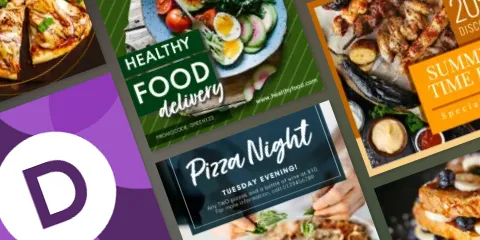
Looking for templates?
Collage, templates and animations are now in the new Pixlr designer!
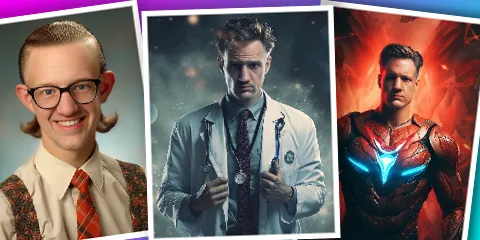
AI Face Swap
Try the new dedicated Face Swap tool!

New Photo Collage Maker
Try the new Free Photo Collage maker, our auto grid feature effortlessly suggest a range of layouts.

AI Image Generator
Elevate your creations with the revolutionary Text to Image AI image generator. Now even better!
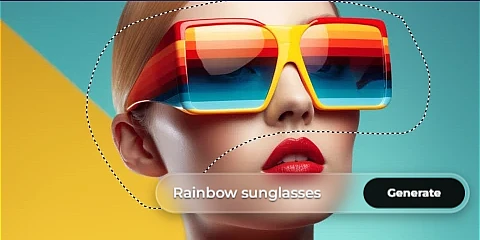
AI Generative Fill
Select an area and write a prompt to generate/replace anything. Pure magic!

AI Generative Expand
Explore beyond the borders of your canvas with Generative Expand, prompt and expand to any size!


























